大白菜重装系统视频教程
- 分类:教程 回答于: 2022年09月09日 11:12:00
想要给自己电脑换新的操作系统,但是自己不知道怎么办?看了重装系统视频还是无法解决。其实我们可以借助一些工具实现快速一键重装电脑系统,例如大白菜工具等等。下面我就给大家分享一下下大白菜重装系统操作教程。
工具/原料:
系统版本:win10系统
品牌型号:联想IdeaPad 710S-13ISK-IFI
软件版本:大白菜装机软件v5.3.0
方法/步骤:
电脑重装系统步骤:
1、下载安装大白菜装机软件并打开,点击系统下载。
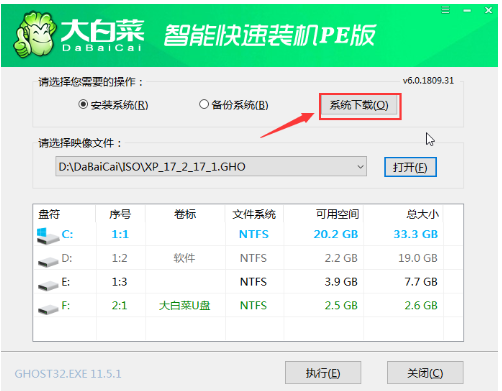
2、当.电脑弹出的窗口中我们选择所需安装的系统版本,点击安装此系统。
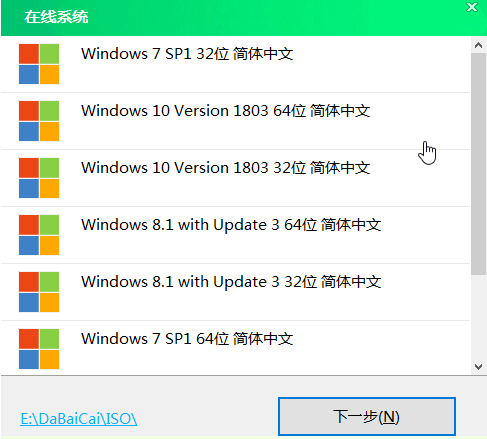
3、我们耐心等待系统下载完成之后,点击立即安装。
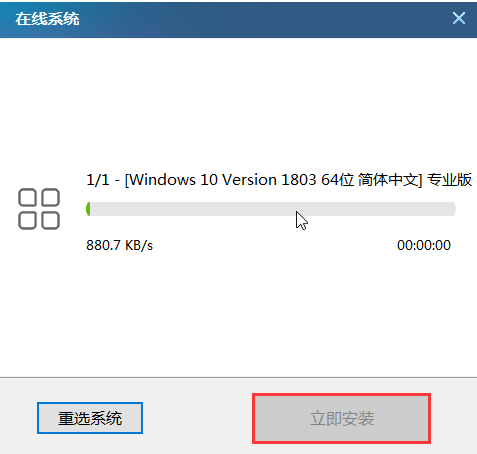
4、当电脑弹出的窗口中默认选项我们点击是即可。
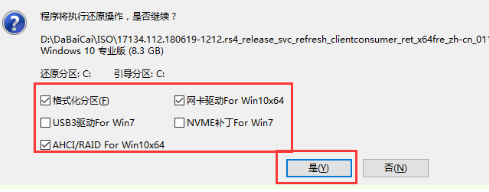
5、win10系统安装完成之后点击重启电脑,拔掉U盘,避免重启电脑时再次进入PE系统页面。

6、电脑重启之后将会进入系统部署阶段,部署完成之后直至能进入到win10系统桌面就说明成功啦。
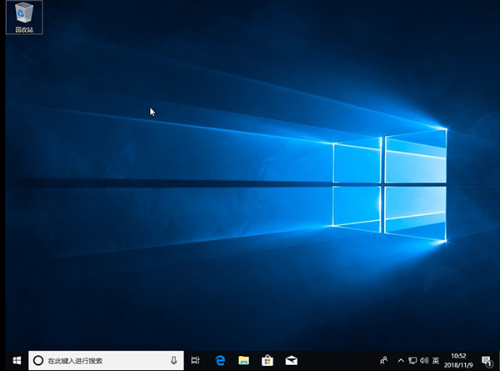
总结:
上述就是大白菜重装系统操作教程的详细内容啦,希望能帮助到大家。
 有用
81
有用
81


 小白系统
小白系统


 1000
1000 1000
1000 1000
1000 1000
1000 1000
1000 1000
1000 1000
1000 1000
1000 1000
1000 1000
1000猜您喜欢
- 电脑光盘怎么刻录文件2022/05/29
- 虚拟光驱的使用方法2016/09/14
- 大文件怎么复制到u盘呢?2016/11/02
- xp系统重装,小编教你装机吧怎么一键重..2018/06/11
- 263邮箱:高效便捷的电子邮件服务..2023/10/23
- 电脑cpu不支持win11怎么升级系统..2021/12/08
相关推荐
- 光影魔法师:Photoshop技法大揭秘,打造专..2024/05/18
- 想知道ios是什么意思2022/12/06
- 如何设置TP-Link无线路由器2024/01/23
- 电脑是cpu重要还是显卡重要?..2019/08/29
- 怎么下载安装PDF阅读器2022/12/20
- 重装系统c盘怎么备份2022/07/27




















 关注微信公众号
关注微信公众号





